表計算ソフトで、入力欄の移動をしたいときの基本的な方法をおさらいしてみよう。
この、表計算ソフトのセルの移動方法はExcelでもOpenOfficeCacl・LibreOfficeCaclでも同じ操作でできる。
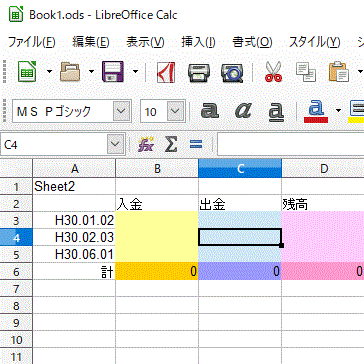
[キー操作でセルの移動]
覚えておくと便利かもしれない。
もちろん、マウス操作でセルの移動をすることもできる。
がマウス操作よりキーボードで操作したほうが、入力時間を短縮できる。
下方向への入力セルの移動
〔Enter〕キーを押す。
〔↓〕キーまたは〔▼〕キーを押す。
右方向への入力セルの移動
〔→〕キーを押す
〔Tab〕キー を押す。
上方向への移動
〔↑〕または〔▲〕を押す。
〔Shift〕キー+〔Entere〕キーを押す。
左方向への移動
〔←〕キーを押す。
〔Shift〕キー+〔Tab〕キー を押す。
データ範囲内での移動
| [Ctrl] + [↓] | 一番下の行へ移動 |
| [Ctrl] + [↑] | 一番上の行へ移動 |
| [Ctrl] + [→] | 一番右の列へ移動 |
| [Ctrl] + [←] | 一番左の列へ移動 |
| [Home] | 左端のへ移動 |
| [Ctrl] + [Home] | 左上のへ移動 |
| [Ctrl] + [End] | データ範囲の右下のセルに移動 |
設定次第で変えることができるが
enterキーを押すと横(右)のセルに移動するとか、デフォルトの設定から変えることもできる。
でも、基本的なキー操作を覚えるのが一番汎用性が高くて、結局使いやすい。
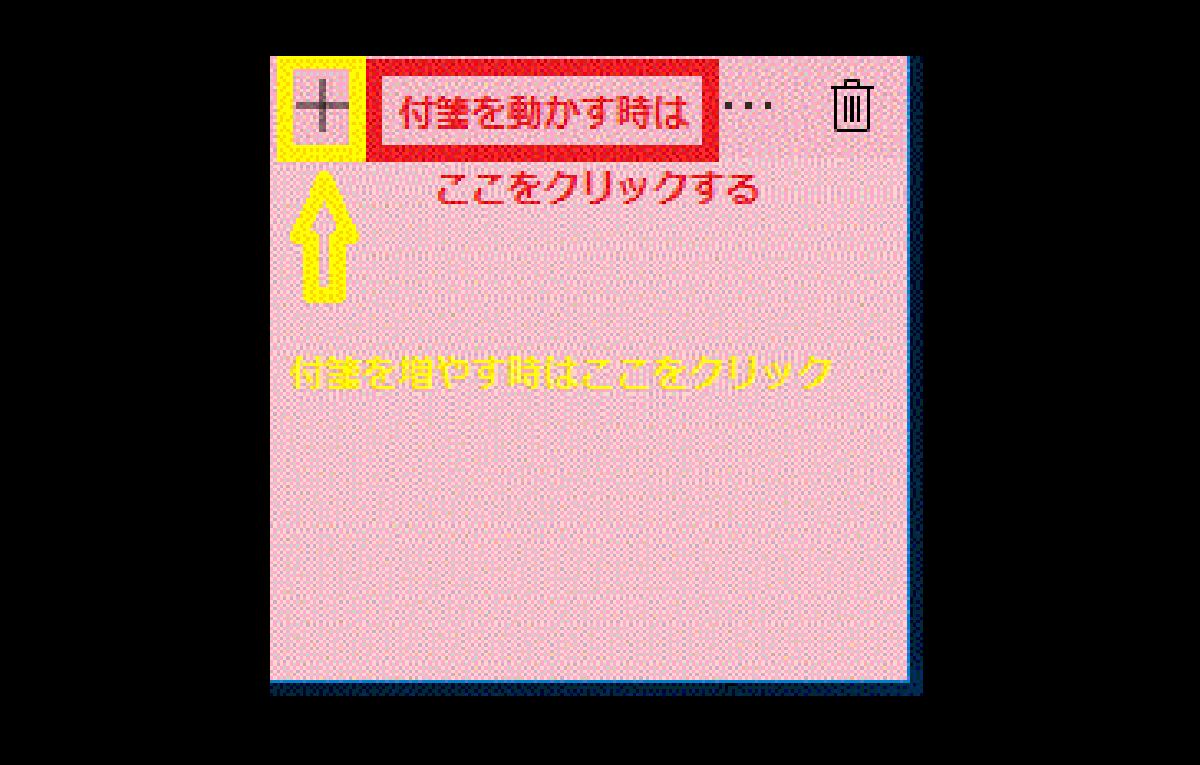

コメント